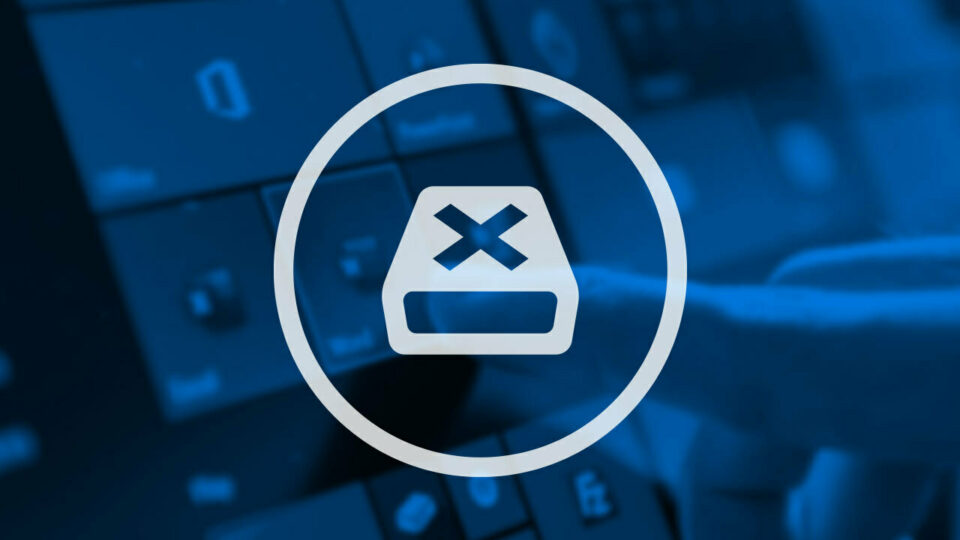Performa laptop semakin menurun? Sudah melakukan berbagai cara, tetapi masih lemot juga? Mungkin, aplikasi yang terlalu banyak adalah penyebabnya! Jika sudah begini, maka yang harus dilakukan yaitu melakukan cara uninstall aplikasi di laptop Windows 10.
Meng-install aplikasi yang terlalu banyak menjadi penyebab dari penuhnya ruang penyimpanan atau memori. Akibatnya, RAM menjadi penuh dan membuat performa perangkat menjadi menurun, untuk cara cek ram di wondows 10 apakah sudah penuh atau belum bisa di cek disini. Nah, untuk informasi lebih lengkap terkait uninstall aplikasi, silakan simak artikel ini dengan baik.
Daftar Isi :
Cara Uninstall Aplikasi pada Windows 10
Secara garis besar, terdapat 2 (dua) pilihan cara uninstall aplikasi di laptop Windows 10, yaitu menggunakan aplikasi tambahan dan tanpa aplikasi tambahan. Kemudian, masing-masing pilihan tersebut dibagi lagi menjadi beberapa pilihan dengan rincian sebagai berikut:
1. Cara Uninstall Aplikasi Melalui Menu Start
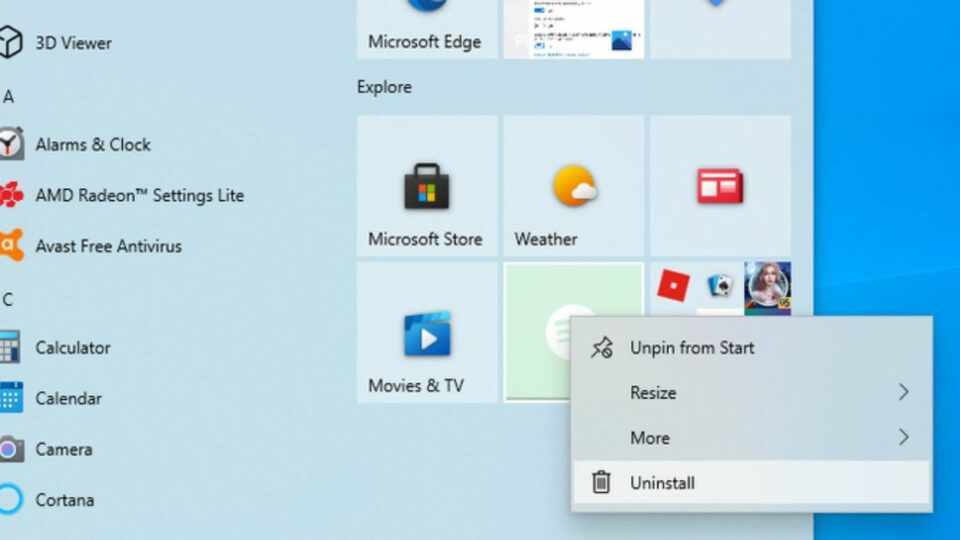
- Klik “Start” atau “Mulai” yang berbentuk ikon Windows dan berada pada pojok kiri bawah layar laptop.
- Search aplikasi yang akan dihapus instalasinya.
- Selanjutnya, klik kanan pada ikon aplikasi tersebut.
- Pilih “Uninstall” atau “Hapus instalan” kemudian tunggu beberapa saat hingga aplikasi terhapus. Apabila uninstall aplikasi telah berhasil, maka aplikasi akan hilang dengan sendirinya.
2. Cara Uninstall Aplikasi Melalui Halaman Pengaturan
- Tekan ikon Windows atau “Start” kemudian klik “Pengaturan”
- Selanjutnya, pilih “Aplikasi” dan klik “Aplikasi dan fitur” atau “Apps & features” jika dalam bahasa Inggris.
- Pilih aplikasi yang akan dihapus, lalu klik “Uninstall” yang berada di bawah nama aplikasi.
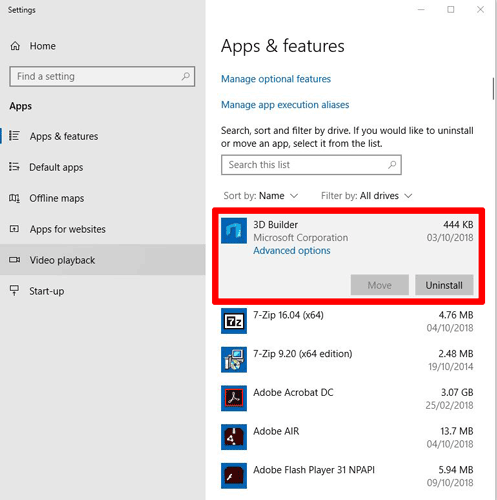
- Konfirmasi dengan menge-klik “Uninstall” kembali.
3. Cara Uninstall Aplikasi Melalui Control Panel
Control panel atau biasa juga disebut dengan panel kontrol memiliki fungsi yang kurang lebih sama seperti pengaturan. Misalnya, menu “Apps & Features” pada pengaturan dan “Program & Features” yang ada di panel kontrol sama-sama menampilkan daftar aplikasi yang di-install.
Nah, untuk cara uninstall aplikasi melalui panel kontrol, silakan simak tahapan-tahapan di bawah ini.
- Ketik “Control Panel” pada taskbar.
- Pilih “Program” kemudian klik “Program & Features”
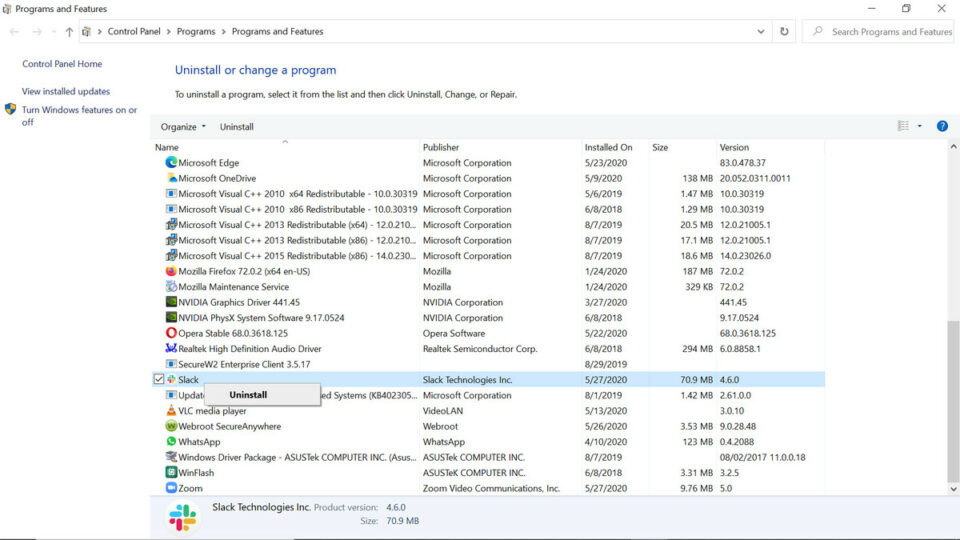
- Selanjutnya, pilih dan klik kanan program yang akan dihapus.
- Pilih “Uninstall”
4. Cara Uninstall Aplikasi Menggunakan CCleaner
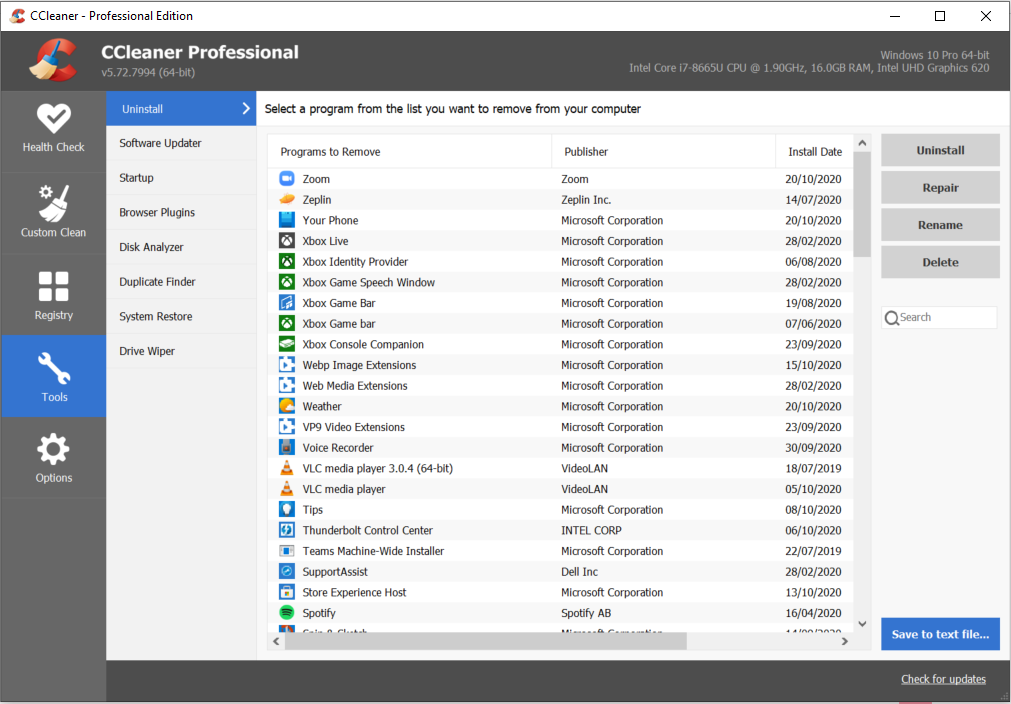
Sebelum menggunakan aplikasi ini, Anda perlu meng-install nya terlebih dahulu. Selain itu, CCleaner bisa diatur sebagai aplikasi default.
- Pilih ikon Cleaner yang berada di kiri atas.
- Pilih fitur yang akan dibersihkan, kemudian baca syarat dan ketentuannya.
- Klik aplikasi yang ingin di-uninstall lalu klik tombol analisis.
- Klik opsi “Run Cleaner” dan aplikasi akan terhapus dari perangkat.
- Tekan “OK” untuk melanjutkan.
5. Cara Uninstall Aplikasi Menggunakan Revo Uninstaller
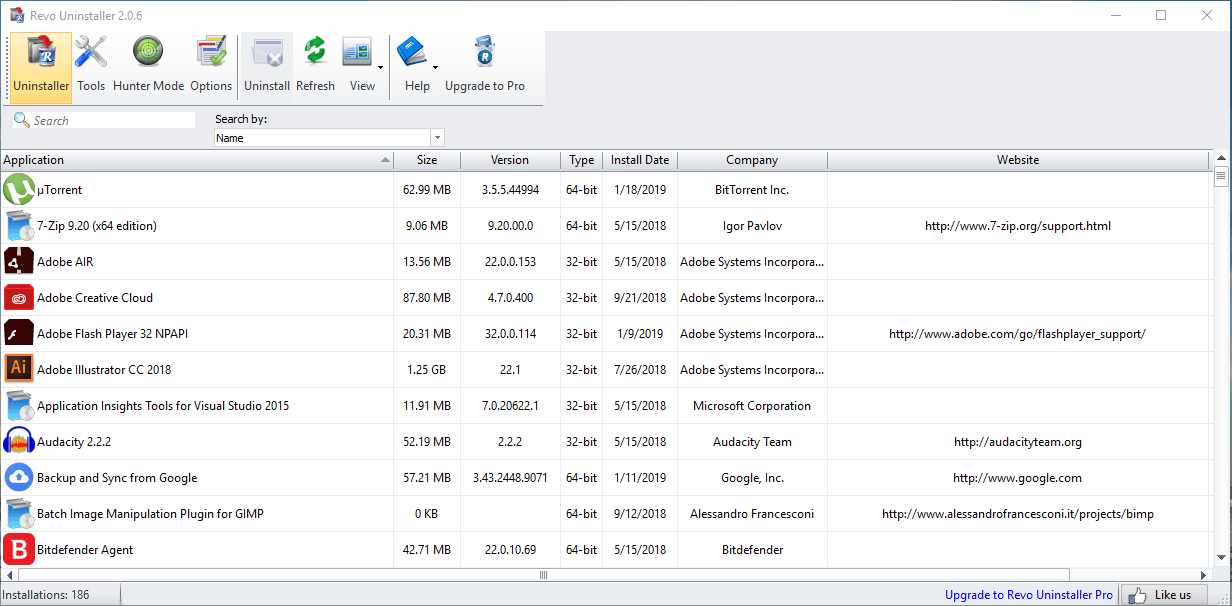
- Buka aplikasi Revo Uninstaller terlebih dahulu.
- Pilih aplikasi yang akan dihapus, kemudian klik dua kali ikon aplikasi tersebut
- Klik kanan aplikasi yang akan dihapus, lalu pilih “Uninstall”
6. Cara Uninstall Aplikasi Menggunakan IObit Uninstaller
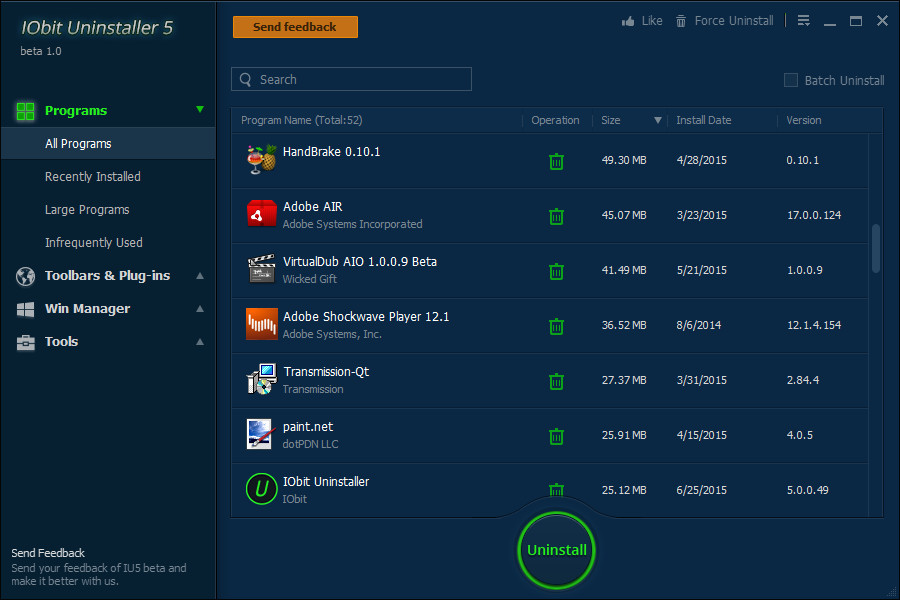
IObit Uninstaller ialah aplikasi yang dapat digunakan untuk meng-uninstall aplikasi yang ada di perangkat komputer. IObit Uninstallerbisa didapatkan secara gratis dan berbayar. Di bawah ini kami sajikan cara untuk uninstall aplikasi lewat IObit Uninstaller:
- Buka aplikasi IObit Uninstaller dan pilih “Windows Apps”
- Pilih aplikasi yang ingin dihapus
- Klik ikon aplikasi tersebut, kemudian tekan opsi “Uninstall”
7. Cara Uninstall Aplikasi Menggunakan Absolute Uninstaller
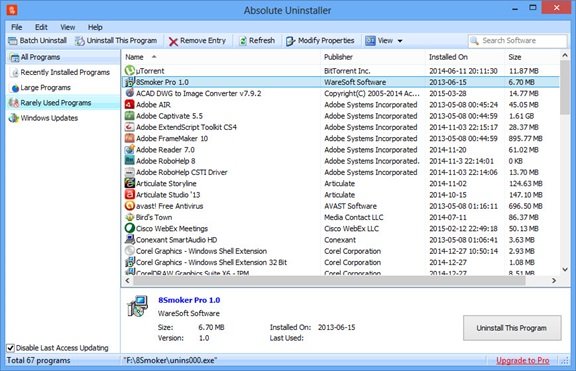
Absolute Uninstaller merupakan aplikasi pihak ketiga yang mampu meng-uninstall program dengan cepat, bahkan lebih cepat daripada fitur uninstall bawaan Windows. Caranya, buka aplikasi Absolute Uninstaller lalu pilih aplikasi yang ingin Anda hapus. Setelah itu, klik “Remove”
Selain itu, Absolute Uninstaller juga mampu meng-uninstall lebih dari satu program sekaligus. Selengkapnya, ikuti cara-cara berikut ini:
- Klik tulisan “Batch Uninstall” yang berada di pojok kanan atas, tepatnya di bawah tab “File”
- Beri tanda centang pada aplikasi yang ingin Anda uninstall.
- Selanjutnya, klik opsi “Remove”
Selain cara di atas, Anda bisa melakukan pengintegrasian antara IObit Uninstaller dengan Control Panel. Caranya, tekan tombol “Powerful Uninstall” yang ada di Control Panel dengan ikon IObit yang ada.
Beberapa Aplikasi Tetap Tidak Dapat Di-Uninstall?
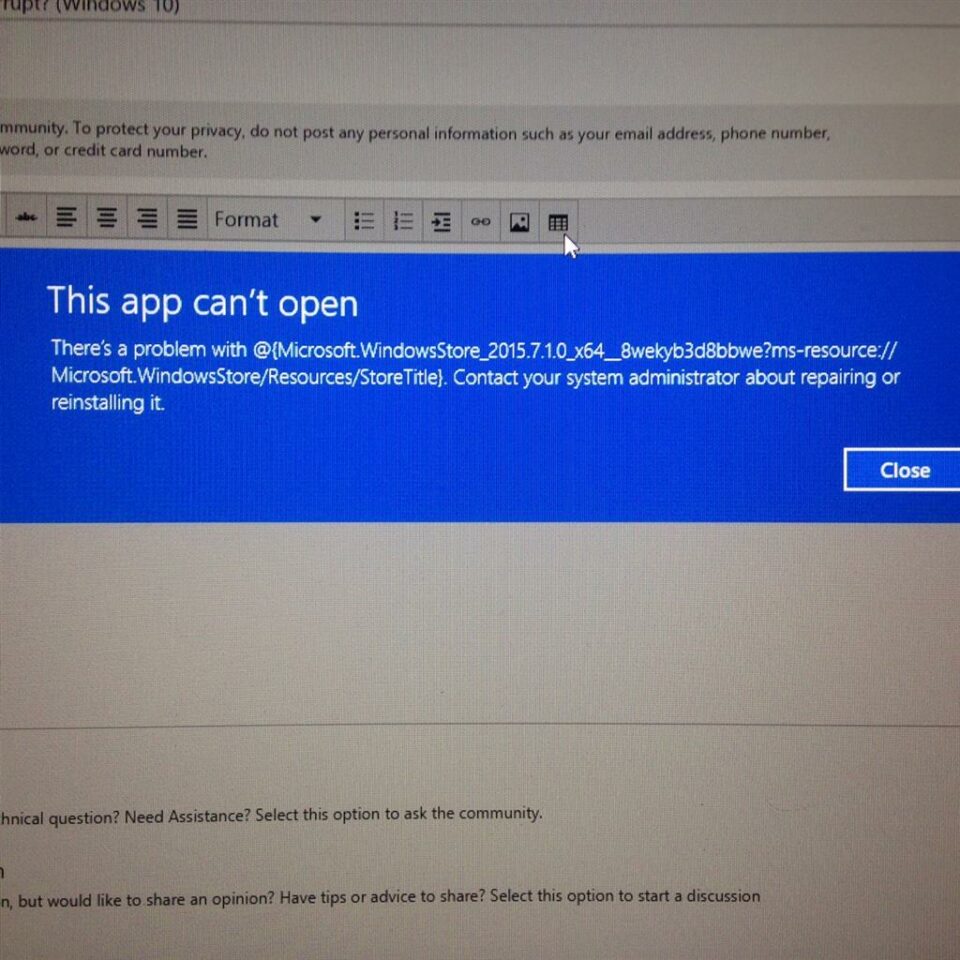
Berikut kami rangkum alasan-alasan yang menjadi penyebab beberapa aplikasi tidak bisa dihapus instalasinya.
- Terjadi corrupt pada program
- Program diserang virus
- Program masih dalam keadaan terbuka
- Terjadi bugs pada sistem operasi
Lantas, bagaimana cara mengatasi aplikasi yang tidak bisa di-uninstall tersebut? Nah, Anda bisa melakukan kedua cara di bawah ini:
- Gunakan Task manager
- Klik kanan taskbar, lalu pilih “Task Manager” atau ketik “Task Manager” pada kolom pencarian Windows
- Pilih aplikasi yang ingin dihapus dan klik “End Task,” pastikan aplikasi yang akan dihapus tidak dalam keadaan terbuka.
- Selanjutnya, masuk ke fitur “Add or Remove Programs” dan hapus kembali aplikasi yang ingin Anda hapus.
- Hapus instalasi melalui Regedit
- Tekan Windows + R secara bergantian untuk membuka Run
- Ketik “Regedit” lalu klik “OK”
- Selanjutnya, masuk ke “Registry Editor” yang ada di folder “Uninstall”
- Pilih aplikasi yang ingin dihapus dan tekan tombol “Delete”
- Setelah itu, akan muncul sebuah konfirmasi, pilih opsi “Yes”
- Mulai ulang kembali perangkat Anda dan amati aplikasi yang sudah terhapus.
Perlu diketahui bahwa beberapa aplikasi merupakan bawaan dari Windows yang tidak dapat dihapus instalasinya. Sebaiknya, coba perbaiki aplikasi tersebut terlebih dahulu apabila aplikasi tersebut hanya tidak berfungsi dengan baik.
Manfaat yang Didapatkan Setelah Uninstall Aplikasi yang Tidak Perlu
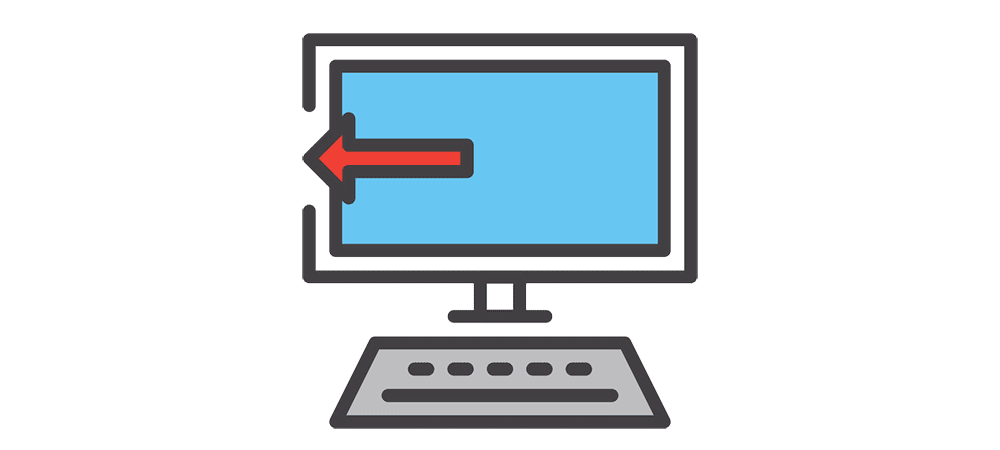
Nah, setelah melakukan cara uninstall aplikasi di laptop Windows 10, kira-kira manfaat apa saja sih yang akan didapatkan? Setidaknya ada 4 (empat) manfaat nih, yang akan didapatkan setelah menghapus instalasi aplikasi yang tidak berguna, yaitu:
- Kinerja perangkat menjadi lebih baik.
- Meningkatkan kecepatan dan keamanan laptop.
- Mengurangi ruang penyimpanan yang penuh.
- Ruang yang tersisa bisa digunakan untuk meng-install aplikasi yang lain.
Begitulah cara uninstall aplikasi di laptop Windows 10 dengan simpel dan mudah. Anda bisa uninstall aplikasi di Windows 10 dengan menggunakan aplikasi pihak ketiga maupun tanpa aplikasi pihak ketiga, tinggal sesuaikan saja dengan kemampuan. Sekian artikel ini, sampai jumpa!